Python で 豪ドル/円チャ-ト を探求
豪ドル/円 CSV ダウンロ-ド,グラフ化合体ファイル確認
ここまでで、
豪ドル/円 CSV ダウンロ-ド,グラフ化合体ファイルの作成が完了しました。
引き続き、この合体ファイルの確認をします。
豪ドル/円 CSV ダウンロ-ド,グラフ化合体ファイル
sc_sele_mane_poly.py
の動作確認をしていきます。
このファイルを動作させるには
Selenium が動作するように、Ubuntu に必要パッケ-ジ
Selenium, ChromeDriver, chromium-browser
をインスト-ルしてください。
まだの方はPython Selenium Web 自動操作概要
を読んで、Ubuntu に必要パッケ-ジをインスト-ルしてください。
後半部分を動作させるには
pandas, pyplot(matplotlib), Numpy, mplfinance
の各パッケ-ジも必要です。
まだの方は豪ドル/円 CSV ダウンロ-ドデ-タ グラフ化
を読んで、Ubuntu に必要パッケ-ジをインスト-ルしてください。
インスト-ル済みの方はこれはパスします。
Ubuntu ディスクトップにある □>_ アイコンから端末画面を開き、
yamada@ubuntu-20:~$ mkdir public_html/manep-img
として新規ディレクトリを作成しておきます。
/home/yamada/public_html/manep-img
が作成できました。
作成済みの方はこれはパスします。
また
/home/yamada/public_html/manep
のフォルダとその中に
mane_chart_go.csv
ファイルが必要です。
この辺のところは
豪ドル/円 CSV 改造ファイルまとめ
を読んでください。
次に、sc_sele_mane_poly.py を実行します。
$ python3 public_html/sc_sele_mane_poly.py
として確認します。
4分程度時間はかかりますが、途中経過は何も表示されません。
実行が完了したら
yamada@ubuntu-20:~$ ls -l public_html/manep-img
で作成した mane_chart_go.csv, mane_chart_go.png ファイルが存在することを日時も含め確認します。
下記の様な画像ができていれば OK です。
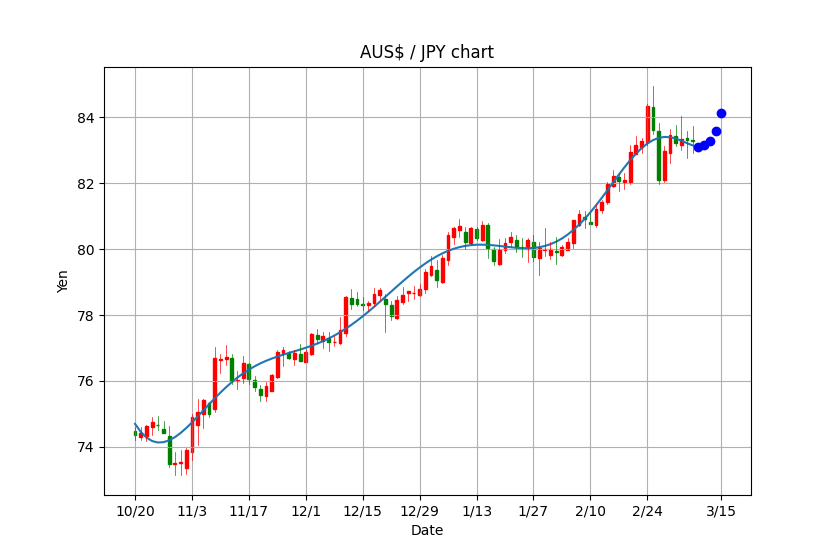
豪ドル/円 CSV ダウンロ-ド,グラフ化合体ファイル定時自動実行
sc_sele_mane_poly.py を定時自動実行します。
豪ドル/円の日足デ-タは例えば、
2021/4/5(月)のデ-タは4/ 6(火) AM 7:00 までに確定
2021/4/9(金)のデ-タは4/10(土) AM 7:00 までに確定
そして土日には新規追加デ-タはありません。
よって、火~土の午前 7:00 にデ-タを取得すればよいことになります。
Selenium ファイル定時自動実行については
Selenium Google 検索ファイル定時自動実行
で説明しました。
参考にしてください。
おさらいします。
sc_sele_mane_poly.py をスケジューリングして自動実行してみましょう。
端末画面から
yamada@ubuntu-20:~$ crontab -e
として、指定した時間にを実行します。
書式は
.---------分(0-59) | .-------時(0-23) | | .-----日(1-31) | | | .---月(1-12) | | | | .-曜日(0-6)(日=0) | | | | | * * * * * 起動ファイル 動作ファイル
です。
火~土の午前 7:00 に
python3 で /public_html/sc_sele_mane_poly.py
を実行します。
0 7 * * 2-6 /usr/bin/python3 /home/yamada/public_html/sc_sele_mane_poly.py
となります。
ファイルの場所指定は絶対パスで表示します。
端末画面から
yamada@ubuntu-20:~$ crontab -e
で crontab -e を実行すると
一番最初はどんなエディタで開くか聞かれます。
デフォルトでは nano で開かれ
/tmp/crontab.e8OTCl/crontab
ファイルが開いて(これは例です)
コメントのみのファイルが展開されますので、
下記のように追記編集します。
・・・・
# For example, you can run a backup of all your user accounts
# at 5 a.m every week with:
# 0 5 * * 1 tar -zcf /var/backups/home.tgz /home/
#
0 7 * * 2-6 /usr/bin/python3 /home/yamada/public_html/sc_sele_mane_poly.py
# For more information see the manual pages of crontab(5) and cron(8)
・・・・
赤字部分を追加し、編集が終わったら
Ctrl + o
Enter
Ctrl + x
で終了します。
yamada@ubuntu-20:~$ sudo cat /var/spool/cron/crontabs/yamada
でファイル内容を確認します。
/tmp/crontab.e8OTCl/crontab
を編集したはずでしたが、
/var/spool/cron/crontabs/yamada
に保存されています。
不思議ですが仕方ありません。
これでスケジューリングは完了です。
指定時刻になれば、ヘッドレスモードが有効になっているので何事もなく
python3 で sc_sele_mane_poly.py
が立ち上がり
/home/yamada/public_html/manep-img
のなかに自動作成した
mane_chart_go.csv, mane_chart_go.png
の2つのファイルが保存されます。
ここまでで、豪ドル/円 CSV ダウンロ-ド,グラフ化合体ファイルの動作確認
を行なうことができました。
引き続き、このファイルを さくら VPS に入れたいと思います。